من أكثر التجارب المحبطة عند امتلاك هاتف ذكي هو نسيان كلمة مرور شاشة القفل الخاصة به! سواء كان ذلك نمطًا معقدًا أو رقم تعريف شخصيًا رقميًا أو كلمة مرور قوية، فإن قفل جهازك قد يكون أمرًا غير مريح ومرهقًا.
ومع ذلك، بقدر ما قد يكون الأمر مزعجًا، هناك عدة طرق لاستعادة الوصول إلى جهازك. ولكن ما هي الطريقة التي يجب اتباعها؟ ما هي الخطوات لذلك؟
لا تقلق، رغم ذلك! يتضمن هذا الدليل الشامل 4 طرق مجربة ومختبرة لفتح هاتف Xiaomi بدون كلمة مرور.
كيفية فتح هاتف Xiaomi بدون كلمة مرور
الطريقة الأولى التي نوصي بها لفتح هاتف Xiaomi وRedmi هي استخدام أداة إلغاء قفل شاشة Android – droidkit. إنه برنامج متعدد الإمكانات آمن ومأمون وموثوق مصمم للمساعدة في حل جميع أنواع مشكلات Android، خاصة عندما يتعلق الأمر بفتح الأجهزة. إذا نسيت كلمة المرور الخاصة بك، أو كنت عالقًا على شاشة قفل صعبة، أو كنت تواجه مشكلات أخرى في الهاتف، فإن DroidKit هنا لمساعدتك في العثور على حل.
ومع ذلك، فإن وظائف DroidKit لا تقتصر على فتح الشاشة فقط؛ فهو يقدم مجموعة واسعة من الميزات للمساعدة في حل العديد من المشكلات المتعلقة بنظام Android.
دعونا نلقي نظرة على بعض الميزات الرئيسية لبرنامج DroidKit:
فتح الشاشة: يمكن أن يساعدك DroidKit في فتح أي نوع من شاشات القفل بسهولة على Xiaomi وRedmi وPOCO وأكثر من 20,000 طراز Android آخر، بما في ذلك أرقام التعريف الشخصية والأنماط وبصمات الأصابع والتعرف على الوجه.
إزالة قفل FRP: وبصرف النظر عن أقفال الشاشة، يمكنك أيضًا تجاوز قفل Google FRP بسهولة على جهاز Xiaomi أو Redmi الخاص بك بعد إعادة ضبط المصنع.
خبير استعادة البيانات: أفضل ما في DroidKit هو أنه يساعد على استعادة البيانات المفقودة مثل الصور وجهات الاتصال والرسائل والمزيد، حتى بعد إعادة ضبط المصنع أو الحذف غير المقصود.
إدارة أندرويد الشاملة: وأخيرًا، يقدم DroidKit مجموعة واسعة من الأدوات لنقل البيانات وإصلاح مشكلات النظام وتحسين أداء الجهاز.
إذا نسيت كلمة مرور شاشة القفل أو رقم التعريف الشخصي أو النمط الخاص بجهاز Xiaomi أو Redmi، فاتبع هذه الخطوات البسيطة لاستعادة الوصول إلى جهازك:
الخطوة 1. قم بتنزيل وتشغيل iMobie DroidKit على جهاز الكمبيوتر الخاص بك، وحدد "ScreenUnlocker" من الواجهة.
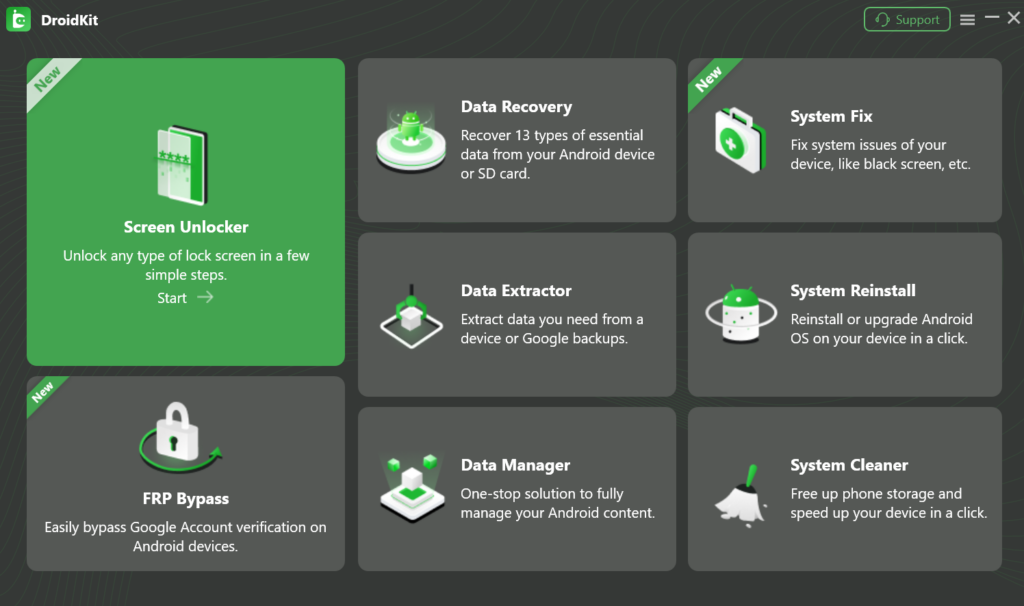
الخطوة 2. قم بتوصيل هاتف Xiaomi أو Redmi الخاص بك بالكمبيوتر باستخدام كابل USB، وانقر فوق "ابدأ".
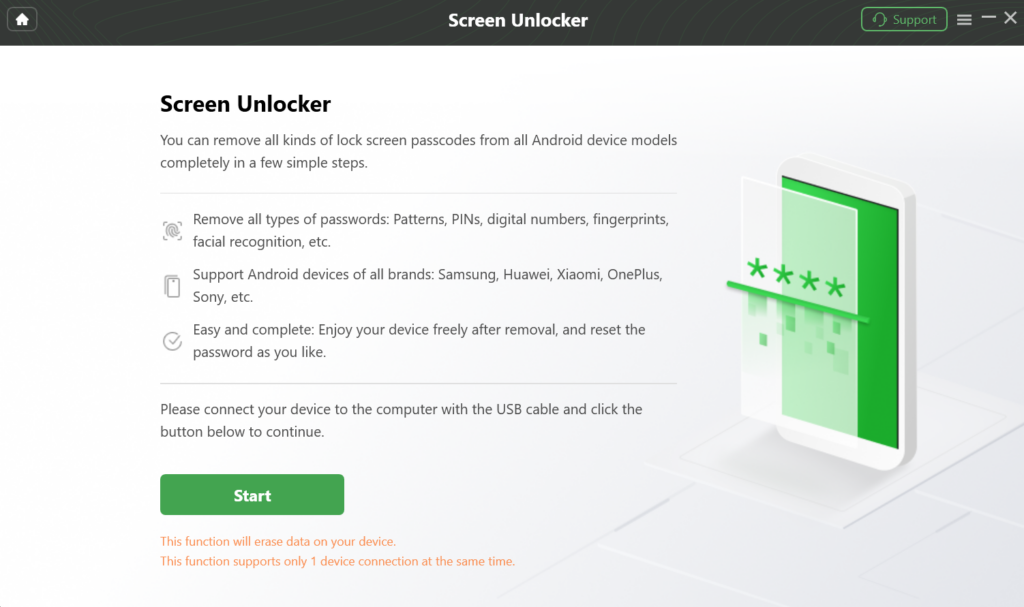
الخطوة 3. بمجرد الاتصال، سيقوم DroidKit بإعداد ملف التكوين. انقر فوق "إزالة الآن" للمتابعة.
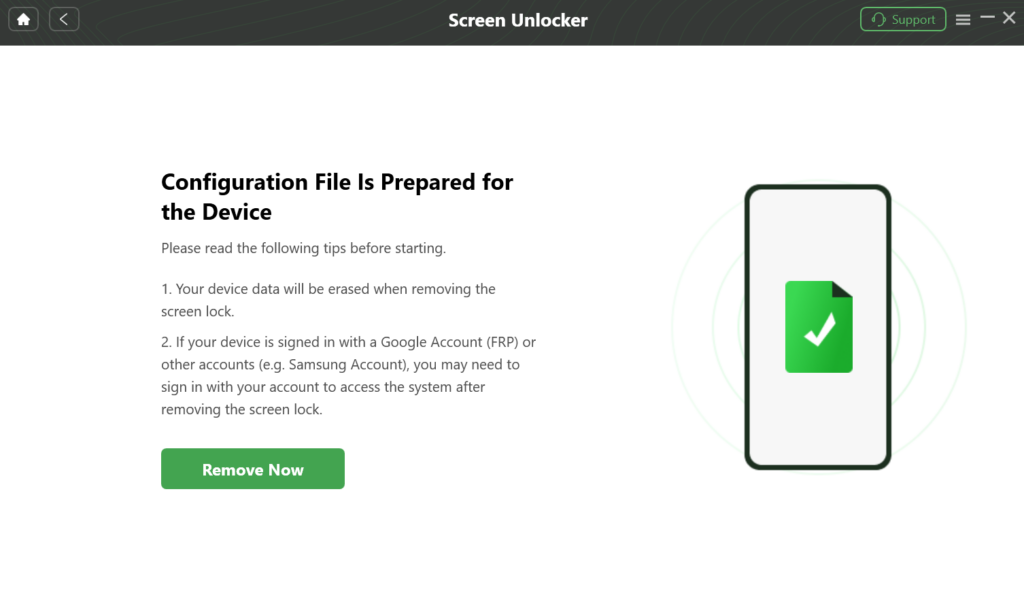
الخطوة 4. بعد ذلك، سيوفر DroidKit بعض التعليمات التي تظهر على الشاشة، وبعد ذلك يمكنك وضع هاتف Xiaomi الخاص بك في وضع الاسترداد.
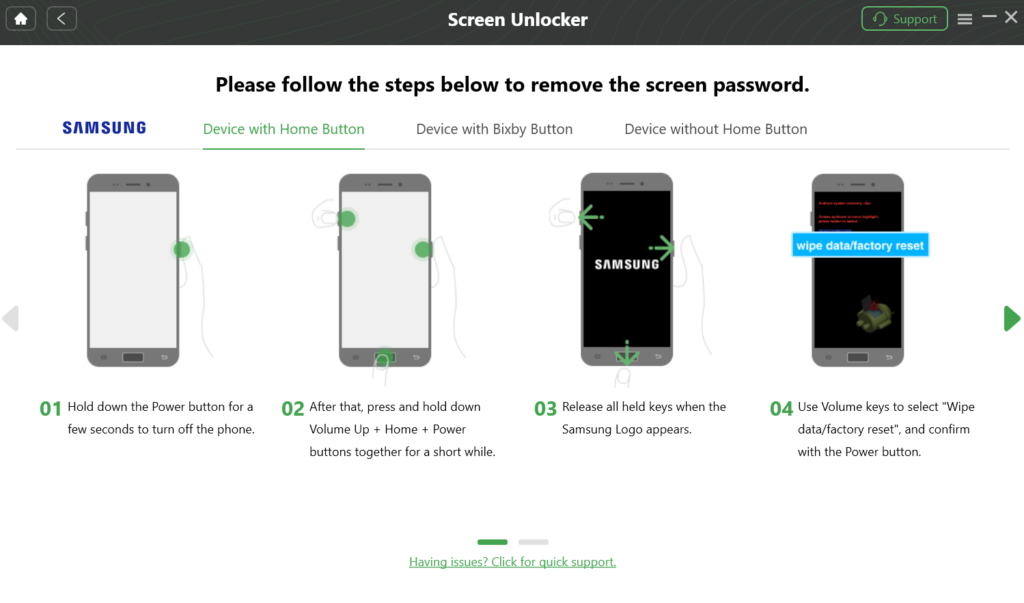
الخطوة 5. بمجرد دخول جهازك في وضع الاسترداد، سيبدأ DroidKit عملية إزالة شاشة القفل.
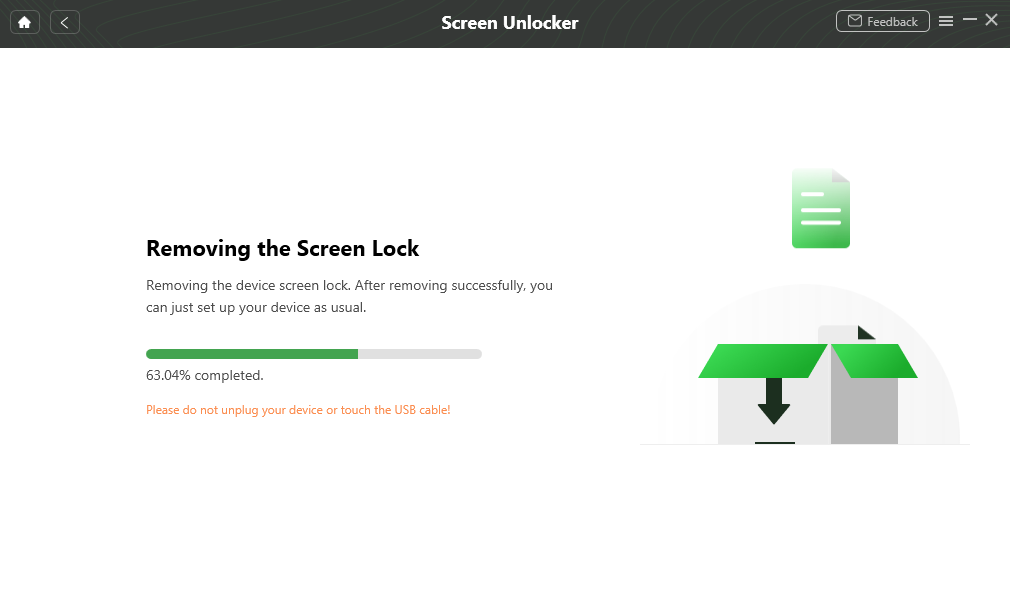
الخطوة 6. بمجرد اكتمال عملية إزالة شاشة القفل، سيتم إعادة تشغيل جهاز Xiaomi الخاص بك، ويمكنك الوصول إليه دون أي كلمة مرور لشاشة القفل.
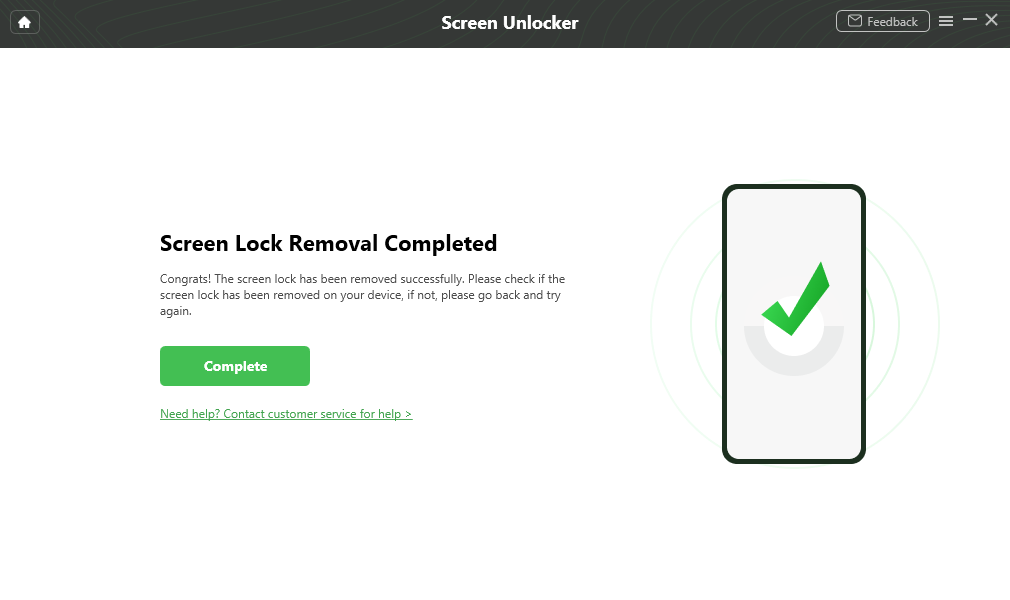
كيفية فتح هاتف Xiaomi باستخدام حساب Mi
في بعض الحالات، لا يشعر المستخدمون بالارتياح عند استخدام تطبيقات الطرف الثالث لحل مشكلات أجهزتهم بسبب خطر تسرب البيانات أو فقدانها، على الرغم من أن DroidKit آمن وموثوق بنسبة 100%.
ومع ذلك، يمكنك أيضًا فتح قفل هاتف Xiaomi باستخدام حساب Mi الخاص بك. تحتوي معظم أجهزة Android على حساب Google، ولدى أجهزة Samsung حساب Samsung؛ وبالمثل، تحتوي هواتف Mi أيضًا على حساب Mi مرتبط بها.
لذلك، إذا قمت بإعداد حساب Mi على هاتف Xiaomi أو Redmi الخاص بك، فيمكنك بسهولة إعادة تعيين كلمة مرور شاشة القفل باستخدامه.
إليك كيفية القيام بذلك:
الخطوة 1. أدخل كلمة مرور شاشة القفل الخاطئة خمس مرات. ستظهر رسالة "كلمة المرور غير صحيحة" على شاشة هاتف Xiaomi الخاص بك.
الخطوة 2. اضغط على "نسيت كلمة المرور"، وبعد ذلك سيطالبك جهازك بإدخال تفاصيل حساب Mi الخاص بك.
الخطوة 3. بمجرد تسجيل الدخول إلى حساب Mi الخاص بك، سيتم إلغاء قفل جهازك، ويمكنك إعادة تعيين كلمة مرور شاشة القفل من الإعدادات.
كيفية فتح هاتف Xiaomi المقفل باستخدام Mi PC Suite
ولكن ما هو Mi PC Suite؟ إنه برنامج من Xiaomi لنظام التشغيل Windows وهو مفيد حقًا في إدارة هاتف Xiaomi الخاص بك. باستخدام هذا البرنامج، يمكنك بسهولة نقل الملفات وتحديث برامج هاتفك وإجراء نسخ احتياطي لبياناتك واستعادتها. بالإضافة إلى ذلك، يمكنك حتى استخدامه لفتح هاتف Xiaomi الخاص بك!
على الرغم من أن هذه الطريقة تنجز المهمة بنجاح، إلا أنها تتطلب القليل من المعرفة التقنية. لبعض المستخدمين. لذلك ننصح باتباع الخطوات بعناية أو الاستعانة بأحد خبراء الكمبيوتر.
إليك ما يجب فعله:
الخطوة 1. قم بتنزيل أحدث إصدار من Mi PC Suite وتثبيته على جهاز الكمبيوتر الذي يعمل بنظام Windows.
الخطوة 2. قم بإيقاف تشغيل هاتف Xiaomi، ثم اضغط مع الاستمرار على زري رفع الصوت والطاقة حتى ترى شعار Mi.
الخطوة 3. حدد خيار "الاسترداد" من الشاشة، وقم بتوصيل جهازك بالكمبيوتر.
الخطوة 4. سيكتشف Mi PC Suite جهازك ويعرض إصدار ROM الخاص به.
الخطوة 5. ستظهر لك عدة خيارات على الواجهة. انقر على "تحديث> مسح".
الخطوة 6. حدد إصدار ROM وانقر فوق "تحديث".
سيؤدي هذا إلى تثبيت ROM، وبعد ذلك سيتم إلغاء قفل جهاز Xiaomi أو Redmi الخاص بك.
كيفية فتح أقفال شاشة Xiaomi عبر إعادة ضبط المصنع
إذا لم يكن لديك حساب Mi مرتبط بجهازك أو وجدت أن استخدام Mi PC Suite صعب للغاية، فإن أفضل طريقة لإلغاء قفل هاتفك هي عبر إعادة ضبط المصنع.
وإليك كيفية إجراء ذلك:
الخطوة 1. قم بإيقاف تشغيل هاتف Xiaomi، ثم اضغط لفترة طويلة على زري رفع الصوت والطاقة حتى يدخل في الوضع الآمن.
الخطوة 2. قم بالتمرير إلى "Wipe Data/Factory Reset" باستخدام مفاتيح الصوت واضغط على زر الطاقة لتأكيد اختيارك.
الخطوة 3. حدد "مسح كافة البيانات" مرة أخرى لإعادة ضبط هاتفك على إعدادات المصنع.
الخطوة 4. بمجرد الانتهاء من إعادة ضبط المصنع، حدد "إعادة التشغيل" لإعادة تشغيل جهازك.
الأسئلة الشائعة (FAQs)
س: ما هو محمل الإقلاع Xiaomi?
برنامج تحميل التشغيل Xiaomi هو برنامج يتم تهيئته عند بدء تشغيل هاتفك. فهو يضمن عدم وصول أي وصول غير مصرح به إلى النظام الأساسي لهاتفك. ومع ذلك، فإن فتحه يمكن أن يمنح المستخدمين المتقدمين مزيدًا من التحكم في هواتفهم، مما يسمح لهم بالتلاعب بالأقراص المدمجة المخصصة والتجذير وغيرها من التعديلات الرائعة.
س: كيف يمكنني فتح أداة تحميل التشغيل على هاتف Xiaomi؟
إلى قم بفتح أداة تحميل التشغيل على جهازك:
- انتقل إلى "حول الهاتف" في الإعدادات، وانقر فوق إصدار MIUI عدة مرات لتنشيط خيارات المطور.
- في خيارات المطور، قم بتشغيل إلغاء قفل OEM.
- تأكد من أن حساب Mi الخاص بك مرتبط بهاتفك.
- استخدم أداة Mi unlock Tool على جهاز الكمبيوتر الخاص بك لتقديم طلب للحصول على إذن إلغاء قفل أداة تحميل التشغيل. قد يستغرق هذا بضعة أيام.
- بمجرد الموافقة، قم بتوصيل هاتفك بالكمبيوتر في وضع Fastboot واستخدم أداة Mi unlock Tool لفتح أداة تحميل التشغيل.
وفي الختام
إذا تم قفل جهازك بسبب نسيان كلمة مرور شاشة القفل أو رقم التعريف الشخصي أو النمط، فلا داعي للذعر! لا يزال بإمكانك استعادة الوصول إليه!
في هذا الدليل، ناقشنا 4 طرق بسيطة وسهلة لفتح قفل هاتف Xiaomi. بدءًا من إعادة ضبط المصنع وحتى استخدام حساب Mi وMi PC Suite، اكتشفنا جميع الطرق الممكنة. ومع ذلك، فإن الطريقة الأفضل والأكثر موثوقية هي DroidKit. لذلك، في المرة القادمة التي تنسى فيها كلمة المرور الخاصة بك، حاول استخدام DroidKit لفتح جهازك دون فقدان أي بيانات.




